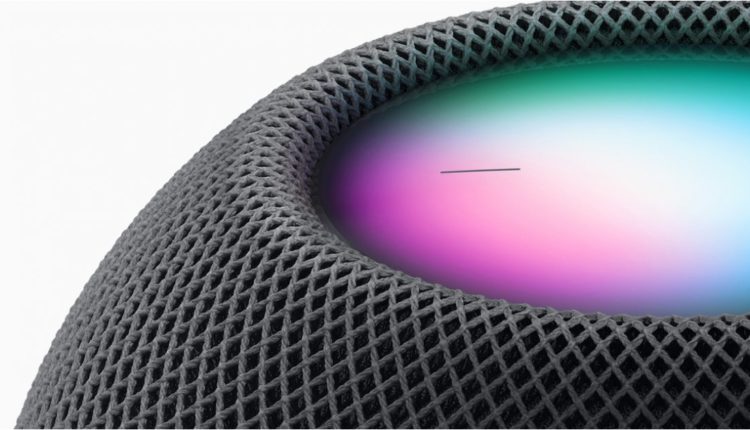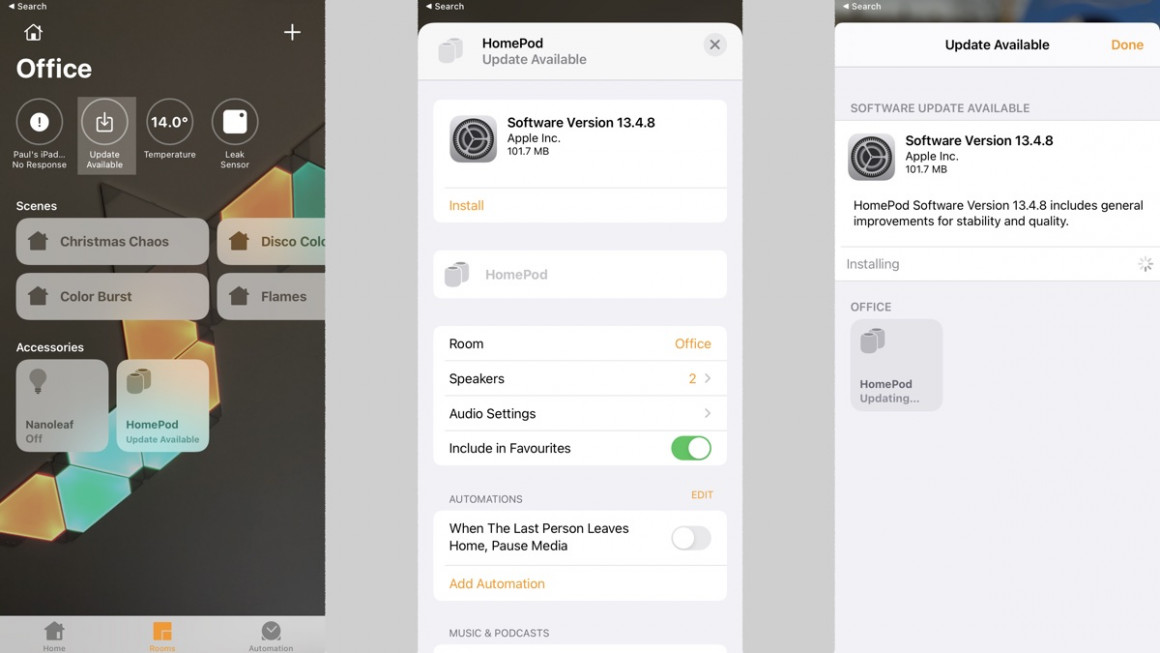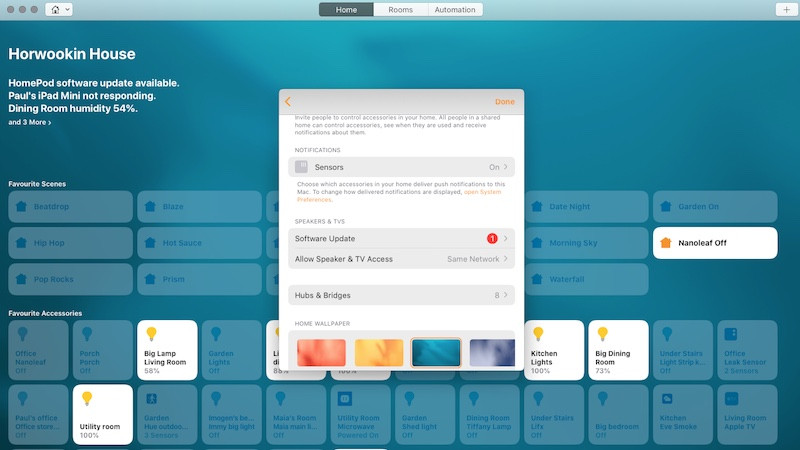Обновите Apple HomePod: как установить последнюю версию программного обеспечения на умный динамик
Обновление вашего Apple HomePod или HomePod Mini является важной частью опыта, так как вы будете в курсе всех последних функций, которые может предложить умная колонка .
По умолчанию HomePod автоматически устанавливает новые обновления программного обеспечения, но вы также можете вручную проверить их наличие в приложении Apple Home на своем iPhone, iPad или Mac.
Ниже мы покажем вам, как обновить HomePod — независимо от того, с какого устройства вы работаете, — а также объясним шаги по включению и отключению автоматической установки этих обновлений.
Прочтите это: советы и рекомендации Apple HomePod
Проверка и установка обновлений для Apple HomePod
Как мы говорим, обновления HomePod должны устанавливаться автоматически, но вы можете проверить и принудительно установить их самостоятельно через свое устройство iOS или Mac.
При обновлении просто обратите внимание, что вокруг верхней части HomePod будет вращаться белый свет. Поскольку некоторые обновления требуют времени, Apple советует не отключать динамик, пока они не будут завершены.
На iPhone или iPad
1 Во-первых, убедитесь, что на устройстве, с которого вы будете принудительно устанавливать обновление, установлена последняя версия iOS.
2 На устройстве iOS откройте приложение «Дом» и, если доступно обновление, вы увидите значок уведомления в области уведомлений.
3 Коснитесь этого значка, и вы увидите экран с информацией о последней версии программного обеспечения.
4 Нажмите «Установить». Это затем установит обновление на любой динамик HomePod или динамики, которые вы настроили.
На вашем Mac
1. Во-первых, убедитесь, что Mac, с которого вы принудительно выполняете обновление, обновлен до последней версии программного обеспечения macOS.
2. Откройте приложение «Дом» и в строке меню нажмите «Правка» > «Редактировать дом».
3 Коснитесь «Обновление ПО».
4 Если доступно новое обновление, коснитесь Установить. Это обновит программное обеспечение на всех динамиках HomePod, которые есть у вас дома.
Включить/выключить автоматические обновления для Apple HomePod
Возможно, вы захотите проверить детали обновлений, прежде чем они будут автоматически установлены на ваш HomePod, или вы можете не захотеть устанавливать их вручную.
В любом случае, вот как включить или выключить их для вашего умного динамика.
- В приложении «Дом» для iPhone или iPad нажмите значок «Дом» в левом верхнем углу, а затем «Настройки дома». Ищите Обновление программного обеспечения. Оттуда вы сможете включать/выключать автоматические обновления.
- На Mac нажмите «Правка» > «Редактировать домашнюю страницу» > «Обновление программного обеспечения» — оттуда вы должны увидеть возможность включения / выключения автоматических обновлений.